Πώς να ορίσετε ένα χρώμα κελιού Excel σύμφωνα με μια συνθήκη με το VBA;

Ανακαλύψτε πώς να ρυθμίσετε το χρώμα κελιού Excel ανάλογα με μια συνθήκη χρησιμοποιώντας VBA.
Το πώς να ανοίξετε αρχεία PDF στον υπολογιστή σας δεν είναι πολύ δύσκολο. Στην πραγματικότητα, έχετε πολλούς τρόπους για να διαβάσετε αρχεία PDF . Ας μάθουμε με το EU.LuckyTemplates!
Επί του παρόντος, τα ηλεκτρονικά έγγραφα έχουν πολλές διαφορετικές μορφές. Ωστόσο, το PDF εξακολουθεί να είναι μία από τις πιο δημοφιλείς μορφές εγγράφων σήμερα. Μπορείτε εύκολα να το δείτε να εμφανίζεται παντού στο Διαδίκτυο, από κοινόχρηστα έγγραφα, ηλεκτρονικά βιβλία έως συμβάσεις γραφείου... Ο λόγος που τα έγγραφα PDF είναι τόσο δημοφιλή είναι λόγω της επαγγελματικής τους μορφής, της δυσκολίας στην επεξεργασία και της υψηλής ασφάλειας. υψηλότερης χολής.
Ωστόσο, για να ανοίξετε αρχεία PDF πρέπει να χρησιμοποιήσετε εξειδικευμένο λογισμικό. Δεν είναι δύσκολο να βρείτε εφαρμογές που μπορούν να διαβάσουν αρχεία με την επέκταση PDF. Ποια είναι λοιπόν η καλύτερη επιλογή; Ας μάθουμε με το EU.LuckyTemplates!
Τα προγράμματα ανάγνωσης PDF που παρουσιάζονται εδώ κυμαίνονται από ελαφριές εφαρμογές που έχουν σχεδιαστεί μόνο για την προβολή αρχείων PDF έως πιο ολοκληρωμένες εφαρμογές με πολλές δυνατότητες. Ορισμένες εφαρμογές περιλαμβάνουν ακόμη και λειτουργίες που δεν θα βρείτε στο Adobe Reader, όπως βασικά εργαλεία επεξεργασίας PDF.
ΚΟΡΥΦΑΙΟΙ καλύτεροι τρόποι για να ανοίξετε και να διαβάσετε αρχεία PDF στον υπολογιστή
Ανεξάρτητα από το πρόγραμμα περιήγησης ιστού που χρησιμοποιείτε, Google Chrome, Firefox ή Microsoft Edge, έχουν ήδη τη δυνατότητα ανάγνωσης PDF. Δεν θα είναι πλούσιο σε δυνατότητες, αλλά η χρήση του προγράμματος περιήγησης ως προγράμματος ανάγνωσης PDF είναι ένας γρήγορος τρόπος ανάγνωσης εγγράφων και επίσης σας βοηθά να εξοικονομήσετε πόρους του συστήματος.
Ωστόσο, τα προγράμματα ανάγνωσης PDF στα προγράμματα περιήγησης δεν είναι πάντα συμβατά με όλα τα αρχεία PDF. Επιπλέον, δεν διαθέτει πολλές προηγμένες λειτουργίες, όπως η συμπλήρωση πληροφοριών, η υπογραφή εγγράφων ή οι σχολιασμοί.
Στα Windows 10, ο Microsoft Edge διαθέτει προεπιλεγμένο πρόγραμμα περιήγησης και προεπιλεγμένο πρόγραμμα ανάγνωσης PDF.
Τα αρχεία PDF ανοίγουν στις καρτέλες Edge. Το μόνο πράγμα που κάνει διάκριση μεταξύ μιας κανονικής ιστοσελίδας και μιας καρτέλας PDF είναι ότι η καρτέλα PDF έχει μια γραμμή εργαλείων στο επάνω μέρος. Μπορείτε να αναζητήσετε έγγραφα, να προσαρμόσετε τα επίπεδα ζουμ, να εκτυπώσετε και να αποθηκεύσετε αρχεία.
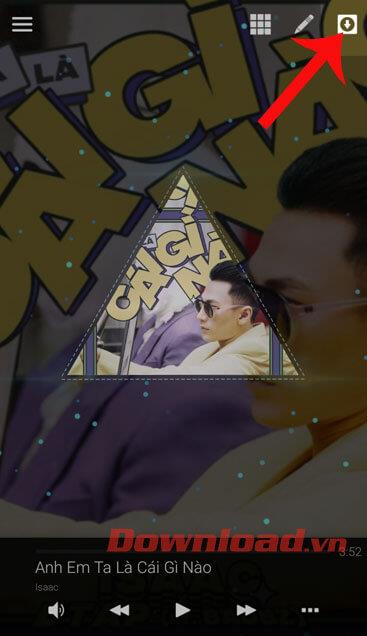
Μπορείτε επίσης να μοιραστείτε το έγγραφο και να το προσθέσετε στον φάκελο Αγαπημένα ή στη Λίστα Ανάγνωσής σας . Δυστυχώς, η μοναδική δυνατότητα Web Note του Edge δεν είναι διαθέσιμη σε PDF.
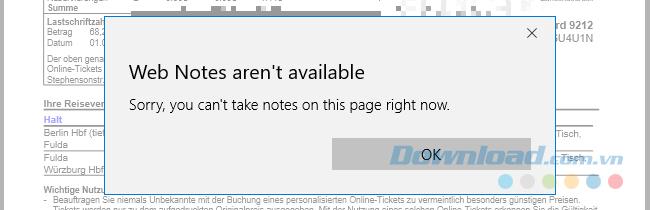
Για να αλλάξετε το προεπιλεγμένο πρόγραμμα ανάγνωσης PDF στα Windows 10, μεταβείτε στο Έναρξη > Ρυθμίσεις . Στην εφαρμογή Ρυθμίσεις , επιλέξτε Εφαρμογές > Προεπιλεγμένες εφαρμογές και, στη συνέχεια, κάντε κλικ στην επιλογή Επιλογή προεπιλεγμένης εφαρμογής ανά τύπο αρχείου και αλλάξτε την εφαρμογή που σχετίζεται με την επέκταση αρχείου PDF σε μια εφαρμογή της επιλογής σας. Θα μπορούσε να είναι άλλο πρόγραμμα περιήγησης ή πρόγραμμα ανάγνωσης PDF από τρίτο μέρος.
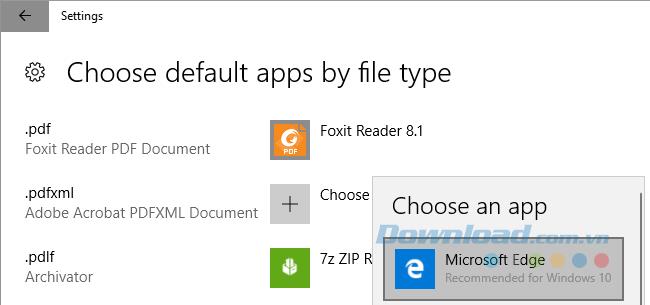
Η διεπαφή PDF του Chrome είναι παρόμοια με του Edge. Θα βρείτε χειριστήρια για το επίπεδο ζουμ παρακάτω στη δεξιά πλευρά. Εκτός από το τι μπορεί να κάνει ο Edge, μπορείτε να περιστρέψετε έγγραφα, κάτι που είναι απαραίτητο για συσκευές και tablet με Windows 2-σε-1.
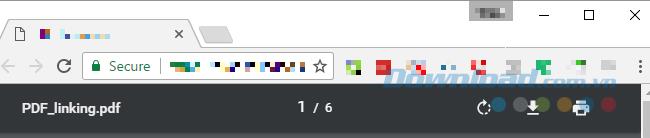
Εάν το Chrome είναι το προεπιλεγμένο πρόγραμμα περιήγησής σας, αλλά δεν θέλετε να ανοίγετε έγγραφα με αυτό, μπορείτε να απενεργοποιήσετε αυτό το πρόγραμμα ανάγνωσης PDF.
Για να το κάνετε αυτό, μεταβείτε στη διεύθυνση chrome://settings/content , κάντε κύλιση προς τα κάτω στο κάτω μέρος του παραθύρου ρυθμίσεων και κάτω από τα Έγγραφα PDF επιλέξτε Άνοιγμα αρχείων PDF στην προεπιλεγμένη εφαρμογή προβολής PDF . Βεβαιωθείτε ότι έχετε επιλέξει ένα προεπιλεγμένο πρόγραμμα ανάγνωσης PDF για Windows.
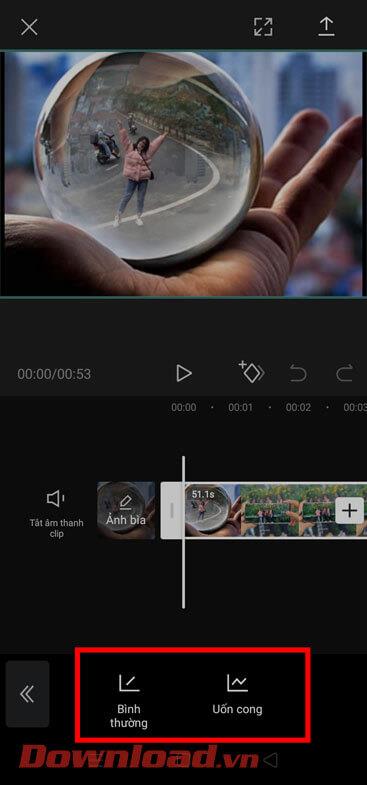
Όπως και το πρόγραμμα περιήγησής σας στον ιστό, το Google Drive είναι ένας τρόπος ανάγνωσης αρχείων PDF που δεν απαιτεί την εγκατάσταση εξωτερικών εργαλείων. Σας παρέχει βασικές δυνατότητες όπως εκτύπωση, λήψη και εύρεση περιεχομένου σε έγγραφα PDF. Μπορείτε να επιλέξετε να ανοίξετε το PDF μέσω των Εγγράφων Google και να μετατρέψετε το PDF σε επεξεργάσιμη μορφή εγγράφου.
Εκτός από την υποστήριξη για άνοιγμα αρχείων PDF, μπορείτε επίσης να συνδεθείτε σε εξωτερικές εφαρμογές Chrome με αυτό το πρόγραμμα ανάγνωσης PDF και να επεκτείνετε τη λειτουργικότητά του. Συνολικά, το Google Drive μπορεί να είναι μια εξαιρετική εναλλακτική λύση στα παραδοσιακά προγράμματα ανάγνωσης PDF, εάν αποθηκεύετε τακτικά έγγραφα στην πλατφόρμα.
Από τα προγράμματα ανάγνωσης PDF που είναι ενσωματωμένα σε προγράμματα περιήγησης, ο Firefox προσφέρει τα περισσότερα πακέτα επεκτάσεων. Εκτός από τις βασικές λειτουργίες όπως το Chrome και το Edge, μπορείτε να επεκτείνετε την πλαϊνή γραμμή, να περιστρέψετε έγγραφα προς δύο κατευθύνσεις και να ενεργοποιήσετε τα εργαλεία χειρός.

Για να απενεργοποιήσετε το πρόγραμμα προβολής PDF στον Firefox, μεταβείτε στο Μενού > Επιλογές > Εφαρμογές. Δίπλα στο Content Type Portable Document Format (PDF) , επιλέξτε την ενέργεια που θέλετε να εκτελέσετε.
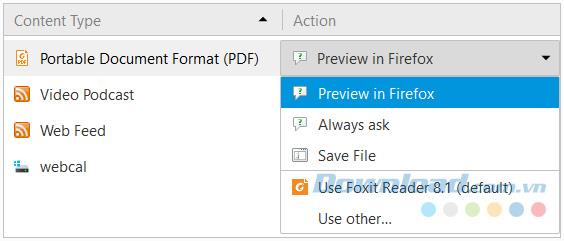
Ενώ το ενσωματωμένο πρόγραμμα ανάγνωσης PDF και η προεπιλεγμένη εφαρμογή συστήματος είναι υπέροχα, μερικές φορές θέλετε κάτι περισσότερο. Ως εκ τούτου, η αγορά που είναι αφιερωμένη σε προγράμματα ανάγνωσης PDF παραμένει ιδιαίτερα ανταγωνιστική. Και εδώ είναι μερικές εναλλακτικές εφαρμογές με premium χαρακτηριστικά.
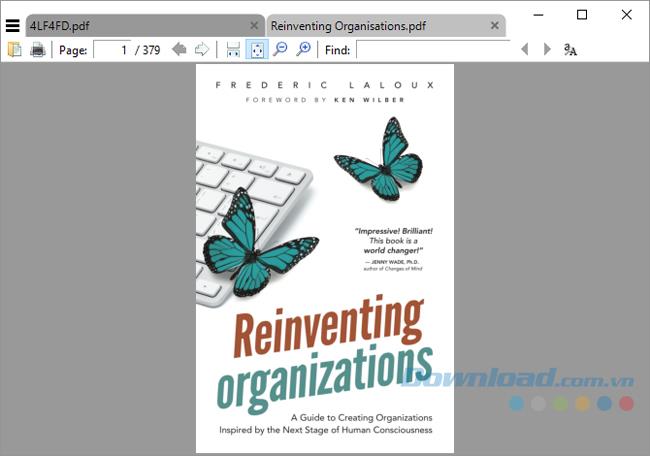
Το Sumatra PDF είναι η καλύτερη εναλλακτική του προγράμματος ανάγνωσης PDF που βασίζεται σε πρόγραμμα περιήγησης, επειδή καταναλώνει λίγους πόρους συστήματος. Επιπλέον, είναι λογισμικό ανοιχτού κώδικα. Αν θέλετε κάτι ακόμα πιο μινιμαλιστικό, κατεβάστε τη φορητή έκδοση του αντί για την έκδοση για υπολογιστές.
Το Sumatra PDF δεν έχει επιλογές επεξεργασίας ή άλλες λειτουργίες premium. Είναι απλώς ένα παράθυρο που φορτώνει εξαιρετικά γρήγορα και εμφανίζει το PDF. Ωστόσο, υποστηρίζει πολλές καρτέλες και παρέχει χρήσιμες συντομεύσεις πληκτρολογίου, καθιστώντας το πιο ιδανικό για γρήγορη ανάγνωση αρχείων PDF. Επιπλέον, η Sumatra υποστηρίζει π��λλά αρχεία, συμπεριλαμβανομένων των eBooks σε μορφές ePub και Mobi, καθώς και κόμικς σε μορφές CBZ και CBR.
Κατεβάστε το Sumatra PDF Portable
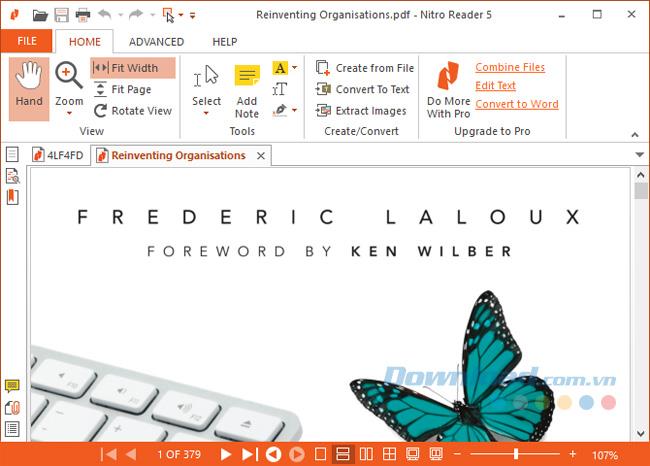
Η διεπαφή του Nitro PDF Reader μοιάζει με το Microsoft Office και είναι πολύ πλούσια σε χαρακτηριστικά.
Σε αντίθεση με πολλούς άλλους αναγνώστες PDF, με το Nitro μπορείτε να συμπληρώσετε πληροφορίες και να υπογράψετε έγγραφα χρησιμοποιώντας μια ψηφιακή ταυτότητα. Μπορείτε επίσης να προσθέσετε σημειώσεις, εικόνες και να μετατρέψετε ένα αρχείο PDF σε απλό κείμενο.
Κατεβάστε το Nitro PDF Reader
Το Foxit Reader είναι επίσης μια από τις κύριες εναλλακτικές λύσεις για το Adobe Reader, επειδή μεταξύ των δωρεάν προγραμμάτων ανάγνωσης PDF, προσφέρει τις περισσότερες δυνατότητες.
Θα παρατηρήσετε ότι η διεπαφή «κυριαρχείται» από μεγάλο αριθμό καρτελών επεξεργασίας. Το Foxit Reader διαθέτει επίσης προηγμένες επιλογές, όπως επισήμανση κειμένου, επιλογές γραφομηχανής, επιλογές φόρμας, ψηφιακές υπογραφές, διαχείριση κριτικών και παρακολούθηση αλλαγών και αρχείων. Το PDF είναι συνδεδεμένο.
Ένα από τα καλύτερα χαρακτηριστικά του Foxit Reader είναι ότι μπορείτε να προσθέσετε τις δικές σας συντομεύσεις πληκτρολογίου στη γραμμή εργαλείων Γρήγορης δράσης επάνω αριστερά.
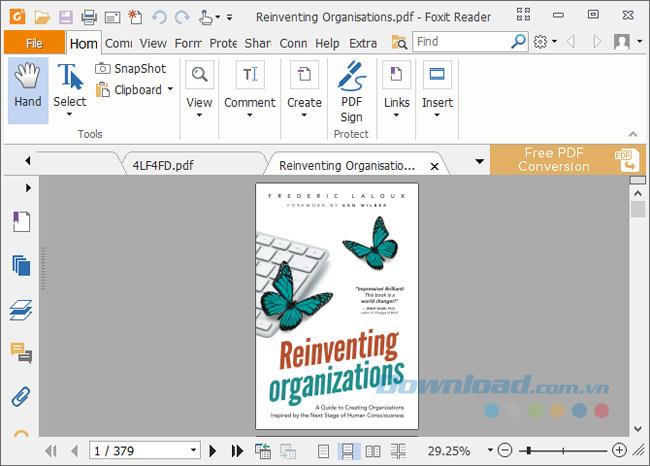
Όπως το Nitro, το Foxit είναι εμπνευσμένο από τη διεπαφή κορδέλας της Microsoft. Επιπλέον, αυτή η δυνατότητα συνοδεύεται από μια τιμή, η οποία είναι οι πόροι του συστήματός σας. Ωστόσο, μπορείτε να κάνετε λήψη και να χρησιμοποιήσετε τη φορητή έκδοση του Foxit Reader.
Κατεβάστε το Foxit Reader Portable
Αυτό το λογισμικό προβολής εγγράφων έχει σχεδιαστεί για να είναι η μόνη εφαρμογή που χρησιμοποιείτε για όλα τα τεχνικά σας έγγραφα, βιβλία και άλλες αναγνώσεις. Το STDU Viewer υποστηρίζει αρχεία TXT, κόμικς, PDF, DjVu, MOBI, EPub και εικόνας, καθώς και πολλές άλλες μορφές εγγράφων.
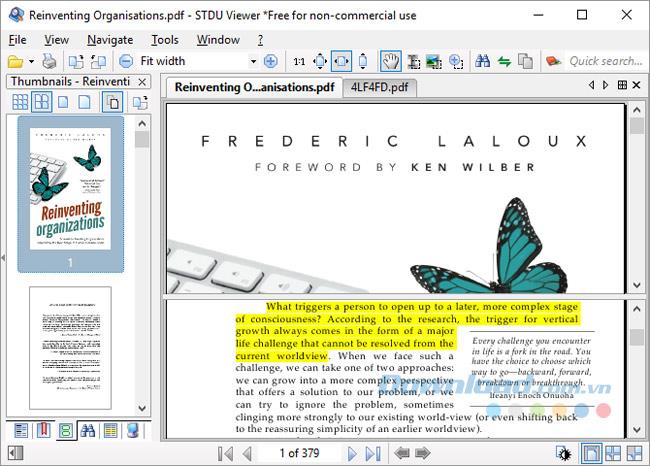
Το STDU Viewer μπορεί να διαχειρίζεται πολλά διαφορετικά έγγραφα ταυτόχρονα. Όχι μόνο μπορείτε να ανοίξετε έγγραφα σε πολλές καρτέλες και να επεκτείνετε τον πίνακα πλοήγησης, αλλά μπορείτε επίσης να δημιουργήσετε και να περιηγηθείτε σε σελιδοδείκτες και επισημάνσεις, να προβάλετε μικρογραφίες ανοιχτών εγγράφων και να χωρίσετε παράθυρα για σύγκριση Διαφορές μεταξύ σελίδων στο ίδιο έγγραφο. Μπορείτε επίσης να αντιστρέψετε χρώματα, όπως από μαύρο σε λευκό σε λευκό σε μαύρο, για να μειώσετε την καταπόνηση των ματιών.
Αν και το STDU Viewer δεν διαθέτει όλες τις δυνατότητες του Nitro και του Foxit Reader, εξακολουθεί να είναι μια εξαιρετική επιλογή για όσους διαβάζουν ή συμβουλεύονται πολλά ψηφιακά έγγραφα.
Κατεβάστε το STDU Reader Portable
Το PDF Reader της Adobe παραμένει το de facto (ανεπίσημο) τυπικό πρόγραμμα ανάγνωσης PDF. Με μέγεθος 105 MB, χωρίς πρόσθετες επιλογές, είναι σίγουρα ένα μεγάλο βάρος μεταξύ των εφαρμογών που αναφέρονται εδώ.
Το Adobe Reader διατηρεί μια διασύνδεση που είναι ευχάριστη και δεν υπερφορτώνεται με πολλές δυνατότητες. Μπορείτε να σχολιάσετε, να συμπληρώσετε και να υπογράψετε καθώς και να μετατρέψετε το PDF σε άλλες μορφές. Εάν αντιμετωπίσατε ποτέ πρόβλημα με το άνοιγμα ενός αρχείου PDF ή τη συμπλήρωση μιας φόρμας χρησιμοποιώντας εναλλακτικά εργαλεία PDF, δεν θα επηρεαστείτε πολύ εάν επιστρέψετε στη χρήση του Adobe Reader.
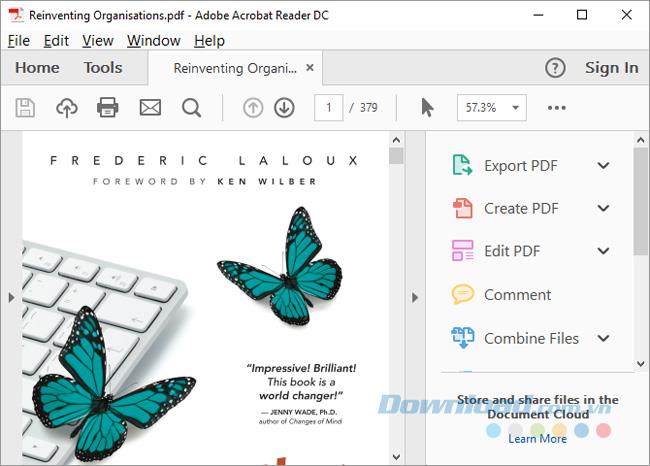
Ενώ θα βρείτε πολλές επιλογές για την επεξεργασία και το συνδυασμό αρχείων PDF που αναφέρονται στα Εργαλεία , το Adobe Reader προσφέρει άλλες επαγγελματικές δυνατότητες με κόστος τουλάχιστον 1,50 $ το μήνα για να τις προσεγγίσετε.
Κατεβάστε το Adobe Reader
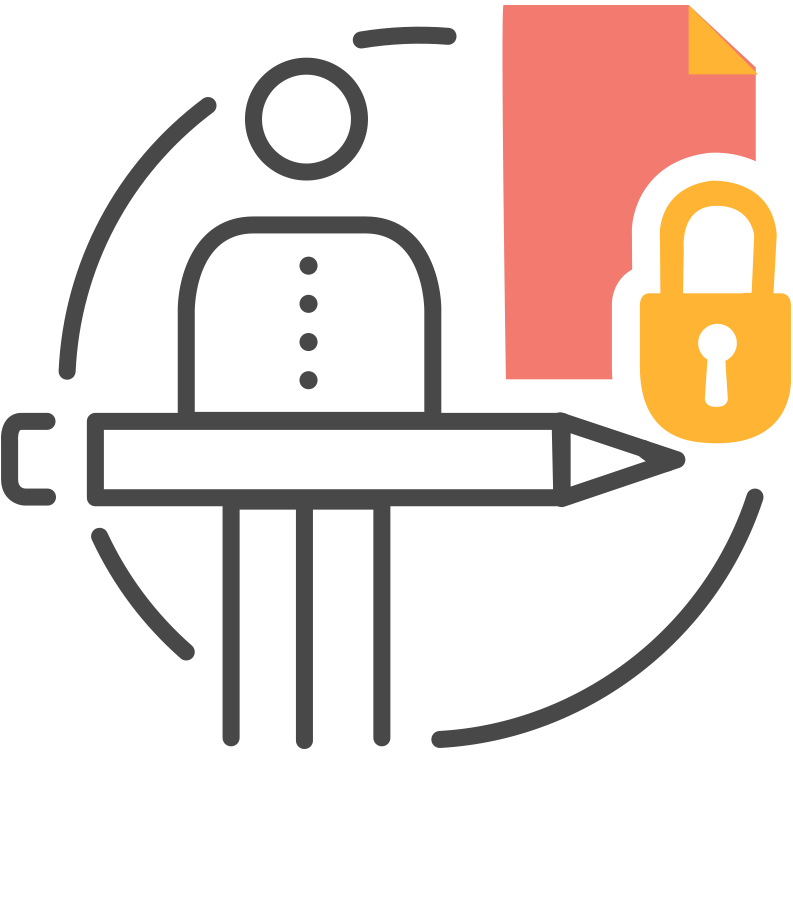
Εξαιρετικά πλεονεκτήματα: Περιέχει πολλά χαρακτηριστικά, αλλά εξακολουθεί να λειτουργεί γρήγορα.
Αυτό το λογισμικό ανάγνωσης PDF παρέχει μια σειρά από χρήσιμες λειτουργίες κατά την επεξεργασία και τον σχολιασμό εγγράφων PDF, ειδικά, είναι επίσης δωρεάν στη χρήση. Μπορείτε να αγοράσετε μια άδεια για να ξεκλειδώσετε επαγγελματικές λειτουργίες (Pro), αλλά μπορείτε επίσης να χρησιμοποιήσετε αυτές τις δυνατότητες για 0 VND αν δεν σας πειράζει το λογότυπο του εκδότη.
Εάν πιστεύετε ότι η διεπαφή της γραμμής εργαλείων φαίνεται μπερδεμένη, μπορείτε να την προσαρμόσετε όπως θέλετε. Κάντε δεξί κλικ οπουδήποτε στη γραμμή εργαλείων για να ανοίξετε ένα μενού που σας επιτρέπει να κάνετε γρήγορες αλλαγές. Κάντε κλικ στην επιλογή Προσαρμογή γραμμών εργαλείων στο κάτω μέρος για να εισέλθετε σε ένα στατικό μενού. Εδώ, μπορείτε να αφιερώσετε το χρόνο σας στη διαχείριση των ίδιων επιλογών.
Ωστόσο, ένα πράγμα που πρέπει να έχετε κατά νου είναι ότι σε σύγκριση με το Foxit Reader, το PDF-XChange Editor απαιτεί διπλάσια μνήμη για την εκτέλεση του ίδιου εγγράφου. Εάν η βελτιστοποίηση πόρων είναι κάτι που σας ενδιαφέρει, θα πρέπει να επιλέξετε άλλη λύση.
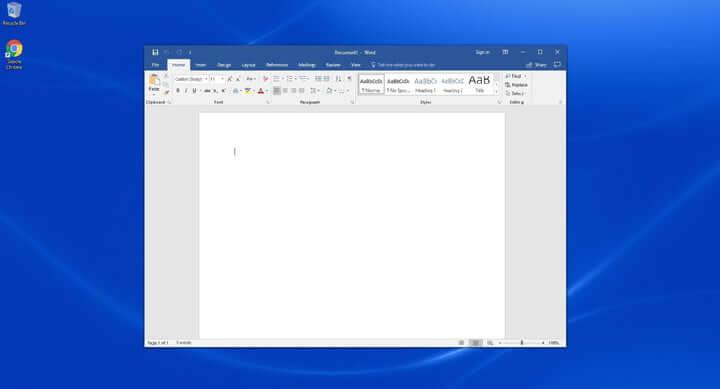
Σε παλαιότερες εκδόσεις, το Microsoft Word περιόριζε τη δυνατότητα αποθήκευσης και εξαγωγής σε μορφή PDF, αλλά τώρα αυτό έχει γίνει παρελθόν. Ωστόσο, από τις εκδόσεις 2013, 2016, 2019, το Microsoft Word σάς επιτρέπει να ανοίξετε ένα PDF και στη συνέχεια να κάνετε ορισμένες τροποποιήσεις. Όταν τελειώσετε, απλώς αποθηκεύστε το ως PDF.
Αυτό είναι το απλούστερο λογισμικό ανάγνωσης αρχείων PDF . Αν και η μορφή PDF δεν είναι τυπική, είναι στην πραγματικότητα μια γρήγορη και φθηνή λύση επεξεργασίας PDF για φοιτητές και τακτικούς χρήστες.
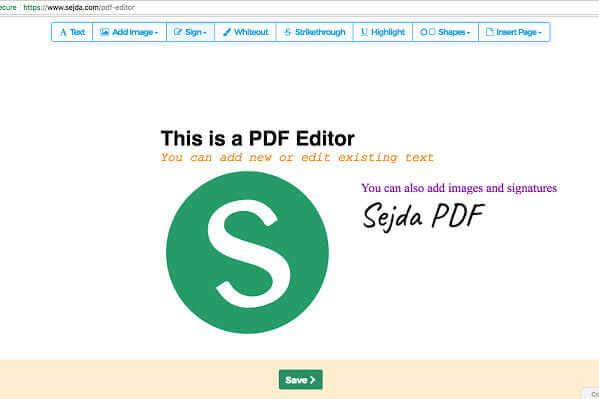
Το Sejda PDF Editor είναι ένας ιστότοπος που διαβάζει γρήγορα αρχεία PDF και λειτουργεί καλά. Είναι απλό στη λειτουργία του, εστιάζει στη γρήγορη υπογραφή PDF και προσφέρει μόνο βασική επεξεργασία αρχείων PDF.
Το Sejda PDF Editor έχει σαφείς οδηγίες, οπότε ακόμα κι αν μόλις ξεκινάτε, μπορείτε να το χρησιμοποιήσετε άνετα. Εάν το αφεντικό ή οι συνάδελφοί σας δεν γνωρίζουν πολλά για την τεχνολογία ή δεν έχουν την υπομονή να κατεβάσουν νέες εφαρμογές, αλλά πρέπει να δημιουργήσετε μια υπογραφή σε PDF, αυτή είναι μια επιλογή που αξίζει να δοκιμάσετε. Το Sejda PDF Editor έχει επίσης εκδόσεις σε Android και iOS.
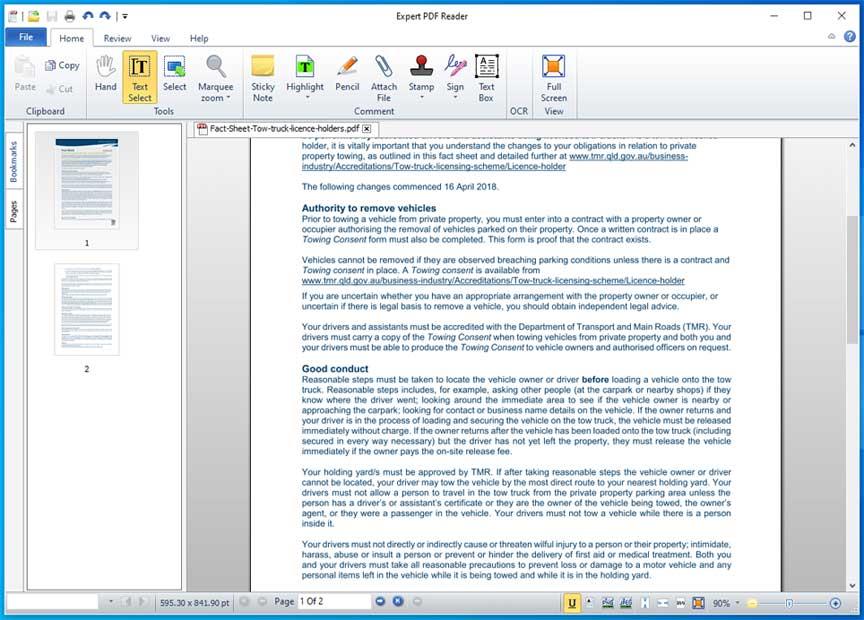
Μια άλλη δωρεάν επιλογή λογισμικού ανάγνωσης PDF που αξίζει να δοκιμάσετε είναι το Expert PDF Reader που αναπτύχθηκε από τη Visagesoft. Όσον αφορά τη διεπαφή, θα σας κάνει να νιώσετε ότι χρησιμοποιείτε παλιές εφαρμογές του Microsoft office. Ωστόσο, στην πραγματικότητα, ολοκληρώνει πολύ καλά το έργο της ανάγνωσης αρχείων PDF. Επομένως, το Expert PDF Reader είναι μια αξιόλογη επιλογή σε αυτήν τη λίστα.
Όσον αφορά τις δυνατότητες, το πρόγραμμα ανάγνωσης PDF των Windows μπορεί να χειριστεί τα περισσότερα έγγραφα που ανεβάζετε. Επιπλέον, σας επιτρέπει επίσης να επεξεργάζεστε, να σφραγίζετε... υπάρχοντα αρχεία, ακόμα κι αν έχουν δημιουργηθεί από άλλο λογισμικό.
Επιπλέον, μπορείτε να προσθέσετε σελιδοδείκτες σε αρχεία, να προβάλετε avatar σελίδων και να χρησιμοποιήσετε τη λειτουργία καρτέλας για να ανοίξετε πολλά αρχεία PDF ταυτόχρονα στη δωρεάν έκδοση. Το Expert PDF Reader υποστηρίζει λειτουργικά συστήματα Windows 10/8.1 & 7.
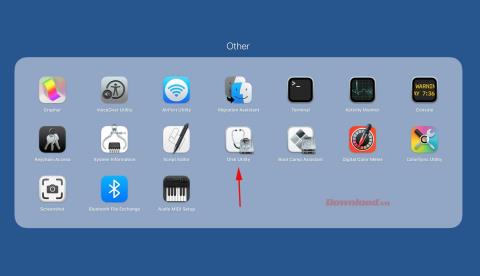
Αν θέλετε να κατεβάσετε λογισμικό ανάγνωσης PDF όπως το SumatraPDF, το Slim PDF είναι μια συμπαγής επιλογή που αξίζει να δοκιμάσετε για το λειτουργικό σύστημα Windows 10. Όπως υποδηλώνει το όνομά του, το Slim PDF έχει αποδειχθεί ότι είναι το ελαφρύτερο πρόγραμμα ανάγνωσης PDF στον κόσμο.
Το Slim PDF είναι εύκολο στη χρήση σε υπολογιστή. Μετά την ενημέρωση της νέας διεπαφής και την προσθήκη υποστήριξης σκούρου φόντου, αυτό το λογισμικό ανάγνωσης PDF φαίνεται πολύ καλύτερο. Όπως ήταν αναμενόμενο, εστιάζει στην παροχή μιας εμπειρίας για ανάγνωση, προβολή και εκτύπωση αρχείων PDF.
Το Slim PDF φορτώνει τα δεδομένα πολύ γρήγορα και σας επιτρέπει να ολοκληρώσετε την εργασία στο συντομότερο δυνατό χρόνο. Σημειώστε ότι αυτό το λογισμικό ανάγνωσης PDF των Windows δεν υποστηρίζει πολλές κοινές συντομεύσεις πληκτρολογίου. Επίσης, δεν επισημαίνει κάθε λέξη στο κείμενο. Ωστόσο, αν σας αρέσει το φορητό λογισμικό που δεν απαιτεί εγκατάσταση, μη διστάσετε να χρησιμοποιήσετε αμέσως το Slim PDF.
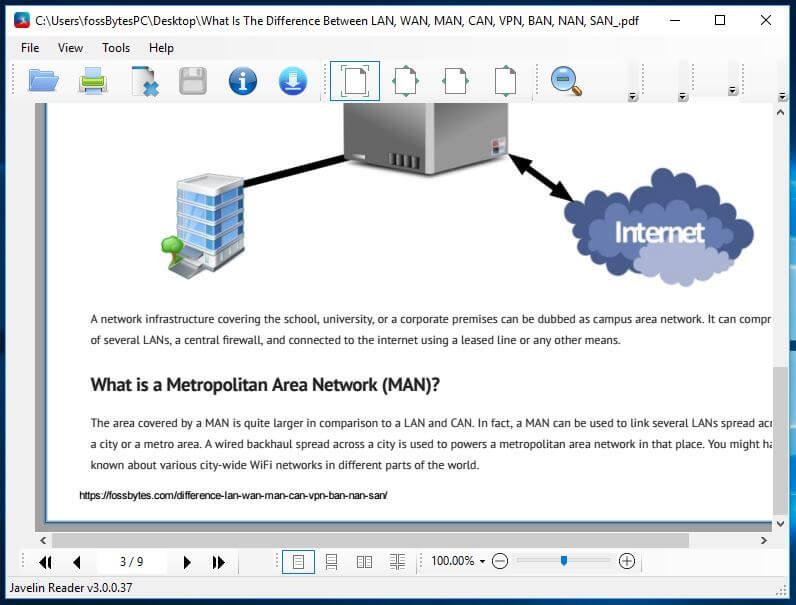
Το Javelin PDF Reader είναι μια ποιοτική εφαρμογή ανάγνωσης αρχείων PDF που δεν πρέπει να χάσετε. Παρέχει μια βασική δυνατότητα ανάγνωσης PDF, απαραίτητη για να ολοκληρώσετε όλες τις καθημερινές σας εργασίες σε αυτό το έγγραφο. Η συνολική διεπαφή του είναι εξαιρετικά προσεγμένη και μπορείτε να επιλέξετε από μία από τις πιο δημοφιλείς λειτουργίες ανάγνωσης όπως πλήρης οθόνη, συνεχής, παράλληλη…
Με μέγεθος μόλις 2 MB, το προϊόν της Javelin είναι πολύ πιο ελαφρύ σε σύγκριση με άλλες παρόμοιες εφαρμογές PDF για υπολογιστή, όπως το Adobe Acrobat Reader DC, το Foxit Reader... Αυτό το δωρεάν πρόγραμμα ανάγνωσης PDF για υπολογιστή μπορεί να ανοίξει προστατευμένα αρχεία με DRM, υποστηρίζει σελιδοδείκτες και σχολιασμούς. Το Javelin PDF Reader υποστηρίζει Windows 10, 8.1, 7, XP.
Το MuPDF είναι ένα τυπικό εργαλείο για το άνοιγμα αρχείων PDF σε υπολογιστές. Επιπλέον, μπορείτε επίσης να συμπληρώσετε πληροφορίες σε φόρμες κειμένου, να σχολιάσετε έγγραφα και να τις χρησιμοποιήσετε για να μετατρέψετε αρχεία PDF σε πολλές διαφορετικές μορφές, όπως HTML, SVG, CBZ. Μπορείτε επίσης να γράψετε σενάρια σε Javascript για να αλλάξετε το έγγραφο όπως θέλετε. Εάν θέλετε ένα πρόγραμμα ανάγνωσης PDF χαμηλής χωρητικότητας, μπορείτε εύκολα να επεξεργαστείτε και να προβάλετε αρχεία σε MuPDF.
Με περισσότερες από 50 εκατομμύρια λήψεις, το PDF Reader Premium είναι ένα από τα λογισμικά που παρέχει τον απλούστερο τρόπο ανοίγματος PDF στον υπολογιστή σας για συσκευές Apple. Διαθέτει ισχυρή λειτουργικότητα, που σας επιτρέπει να προβάλλετε PDF σε πολλές καρτέλες, να σχολιάζετε έγγραφα με φωτογραφίες και αυτοκόλλητες σημειώσεις, να ταξινομείτε αρχεία ανά ετικέτες, να υπογράφετε και να συμπληρώνετε φόρμες σε PDF, να αποθηκεύετε και να μεταφέρετε PDF σε διάφορες υπηρεσίες. άλλες υπηρεσίες υπολογιστικού νέφους. Όποιος χρησιμοποιεί τακτικά PDF για εργασία θα πρέπει να εξετάσει το ενδεχόμενο λήψης του PDF Reader Premium.
Παρόλο που το Preview είναι ένα πρόγραμμα ανάγνωσης PDF που διατίθεται προεγκατεστημένο σε κάθε Mac, είναι πιο ισχυρό από όσο νομίζετε. Στην Προεπισκόπηση, μπορείτε να προβάλετε και να σχολιάσετε, να συνδυάσετε έγγραφα, να συμπληρώσετε και να υπογράψετε φόρμες, να επεξεργαστείτε φωτογραφίες, να μοιραστείτε αρχεία και ακόμη και να εξάγετε ένα PDF που προστατεύεται με κωδικό πρόσβασης, αν θέλετε. Η προεπισκόπηση είναι η καλύτερη επιλογή για όσους θέλουν να χρησιμοποιούν λογισμικό ανάγνωσης PDF για προσωπικά και εργασιακά θέματα.
Το Soda PDF σάς προσφέρει έναν εύκολο τρόπο προβολής αρχείων PDF για ανάγνωση περιοδικών, κόμικς ή άλλων ψηφιοποιημένων εκδόσεων και μπορείτε ακόμη και να προβάλετε αρχεία σε μορφή 3D. Αυτή η εφαρμογή σάς επιτρέπει επίσης να δημιουργείτε και να επεξεργάζεστε αρχεία PDF από την αρχή.
Παραπάνω είναι οι κορυφαίες καλύτερες εφαρμογές ανάγνωσης PDF για υπολογιστές. Κάθε εφαρμογή προσφέρει σχεδόν τα ίδια βασικά χαρακτηριστικά καθώς και τις δικές της μοναδικές δυνατότητες. Ας ελπίσουμε ότι θα βρείτε ένα κατάλληλο εργαλείο δημιουργίας, επεξεργασίας και ανάγνωσης PDF για τον εαυτό σας.
Ανακαλύψτε πώς να ρυθμίσετε το χρώμα κελιού Excel ανάλογα με μια συνθήκη χρησιμοποιώντας VBA.
Οδηγίες για την κοπή εικόνων σε κύκλους στο PowerPoint. Ανακαλύψτε πόσο απλά μπορείτε να κόψετε φωτογραφίες σε κύκλους για εντυπωσιακές παρουσιάσεις.
Μάθετε πώς να κάνετε εναλλαγή από πληκτρολόγια LTR σε RTL στο Microsoft Word.
Μάθετε πώς να χρησιμοποιήσετε διαφορετικές γραμματοσειρές στο Discord. Οι επιλογές γραμματοσειρών είναι ποικίλες και πλούσιες.
Κορυφαίες εφαρμογές κοπής ήχων κλήσης στο Android για τη δημιουργία μοναδικών ήχων κλήσης. Ανακαλύψτε τις καλύτερες επιλογές για να προσαρμόσετε το τηλέφωνό σας.
Οδηγίες για την αλλαγή του ονόματος της ομάδας συνομιλίας στο Facebook Messenger. Αυτή τη στιγμή στην ομαδική συνομιλία του Facebook Messenger, μπορούμε εύκολα να αλλάξουμε το όνομα της ομάδας συνομιλίας.
Ανακαλύψτε πώς να επαναφέρετε διαγραμμένες αναρτήσεις στο Facebook εύκολα και γρήγορα. Μαθαίνετε όλες τις λεπτομέρειες για την ανάκτηση διαγραμμένων αναρτήσεων
Οδηγίες για την ακρόαση μουσικής στους Χάρτες Google Επί του παρόντος, οι χρήστες μπορούν να ταξιδέψουν και να ακούσουν μουσική χρησιμοποιώντας την εφαρμογή Google Map στο iPhone. Σήμερα, το WebTech360 σας προσκαλεί
Οδηγίες για τη χρήση του LifeBOX - Η διαδικτυακή υπηρεσία αποθήκευσης της Viettel, το LifeBOX είναι μια νέα διαδικτυακή υπηρεσία αποθήκευσης της Viettel με πολλά ανώτερα χαρακτηριστικά
Πώς να ενημερώσετε την κατάσταση στο Facebook Messenger, το Facebook Messenger στην πιο πρόσφατη έκδοση παρείχε στους χρήστες μια εξαιρετικά χρήσιμη δυνατότητα: αλλαγή








